តារាងមាតិកា
ចាប់តាំងពីការណែនាំរបស់ពួកគេក្នុងឆ្នាំ 2020 Instagram Reels បានក្លាយជាមុខងារដែលរីកចម្រើនលឿនបំផុតរបស់កម្មវិធី (និងជាវិធីដ៏ល្អក្នុងការផ្តល់ឱ្យមាតិការបស់អ្នកនូវការជំរុញជាមួយនឹងក្បួនដោះស្រាយ Instagram) .
សង្ឃឹមថា អ្នកបានស្គាល់ខ្លួនឯងជាមួយនឹងមូលដ្ឋានគ្រឹះនៃ Instagram Reels នាពេលនេះ — ព្រោះវាដល់ពេលដែលត្រូវចាប់ផ្តើមមុខងារអ្នកជំនាញ។
នៅក្នុងការបង្ហោះនេះ យើងកំពុងចែករំលែក Instagram Reels ការលួច គន្លឹះ ល្បិច និងលក្ខណៈពិសេសដែលអ្នកជំនាញដឹង និងចូលចិត្ត ដូច្នេះ (ម្រាមដៃឆ្លងកាត់!) វីដេអូបន្ទាប់របស់អ្នកនឹងធ្វើឱ្យអ្នកប្រើប្រាស់ Instagram ទាំងអស់ 1.22 ពាន់លាននាក់/អ្នកតាមដានថ្មីដែលមានសក្តានុពល។
ប្រាក់រង្វាន់៖ ទាញយក 10-Day Reels Challenge ដោយឥតគិតថ្លៃ ដែលជាសៀវភៅការងារប្រចាំថ្ងៃនៃការជម្រុញប្រកបដោយការច្នៃប្រឌិតដែលនឹងជួយអ្នកចាប់ផ្តើមជាមួយ Instagram Reels តាមដានកំណើនរបស់អ្នក និងមើលលទ្ធផលនៅលើប្រវត្តិរូប Instagram ទាំងមូលរបស់អ្នក។
របៀបប្រើតម្រងសំឡេងសម្រាប់ Instagram Reels
បន្ថែមពីលើការបន្ថែមបែបផែនសំឡេង ឈុតតន្ត្រី ឬការបញ្ចេញសំឡេងទៅក្នុងវីដេអូរបស់អ្នក អ្នកក៏អាចផ្លាស់ប្តូរសំឡេងរបស់អ្នកផងដែរ។
ប្រើវេទមន្តនៃ បែបផែនអូឌីយ៉ូដើម្បីបញ្ជូនទស្សនិកជនរបស់អ្នកទៅកាន់ពិភពមួយផ្សេងទៀត៖ កន្លែងដែលអ្នកជាមនុស្សយន្ត យក្ស ឬប្រភេទមនុស្សដែលស្រូបអេលីយ៉ូម។
- ថតវីដេអូឃ្លីបរបស់អ្នកដោយប្រើរបៀបបង្កើត។ ប៉ះ បន្ទាប់ នៅពេលអ្នករួចរាល់ ហើយបន្ទាប់មកចុចលើ រូបតំណាងកំណត់ចំណាំតន្ត្រី នៅផ្នែកខាងលើ។

- ប៉ះ កែសម្រួល (មានទីតាំងនៅខាងក្រោមឧបករណ៍វាស់កម្រិតសំឡេង)។

- ជ្រើសរើសបែបផែនដែលអ្នកចង់អនុវត្តចំពោះអូឌីយ៉ូដើមរបស់អ្នក។ ប៉ះ រួចរាល់ ដើម្បីមើលជាមុន។ ប្រសិនបើអ្នកពេញចិត្តនឹងវា សូមបន្តបង្ហោះជាធម្មតា!
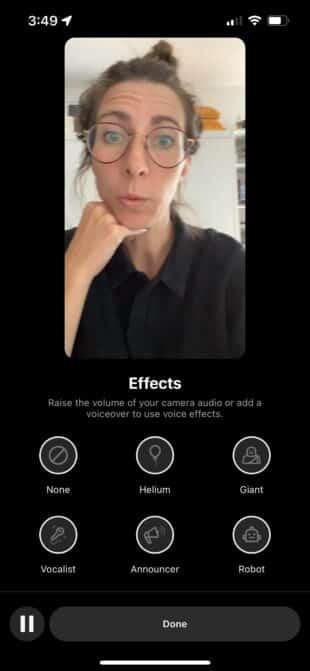
របៀបបន្ថែមបែបផែនសំឡេងទៅ Instagram Reel របស់អ្នក
សូមចំណាយពេលបន្តិច លេចឡើងជាមួយនឹងការបន្ថែមពពែដែលហូរឈាមឬកណ្ដឹងទ្វារដែលទទូច។ អ្វីដែលអ្នកត្រូវធ្វើគឺបន្ថែមបែបផែនសំឡេងទៅ Instagram Reel របស់អ្នកជាមួយនឹងមុខងារកែសម្រួលសំឡេង។
- បង្កើត ឬជ្រើសរើសវីដេអូរបស់អ្នកនៅក្នុងរបៀបបង្កើត ហើយបន្ទាប់មកចុច បន្ទាប់ ដើម្បីចូល របៀបកែសម្រួល។ ប៉ះ រូបតំណាងកំណត់ចំណាំតន្ត្រី នៅផ្នែកខាងលើនៃអេក្រង់។
- ប៉ះ បែបផែនសំឡេង នៅខាងស្តាំខាងក្រោម។
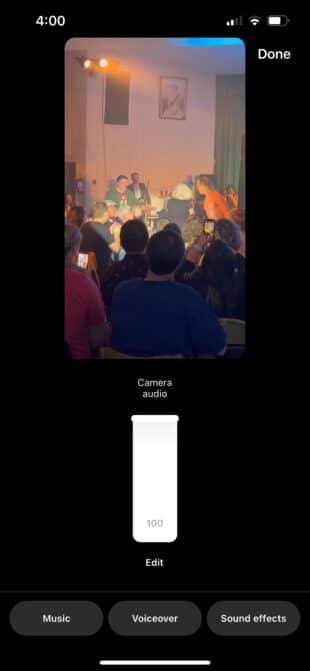
- នៅក្នុងផ្នែកកែសម្រួល វីដេអូរបស់អ្នកនឹងលេង។ ចុចប៊ូតុងសម្រាប់ឥទ្ធិពលដែលអ្នកចង់បន្ថែមនៅពេលនេះ នៅពេលអ្នកចង់បន្ថែមវា។
 សូមមើលផងដែរ: របៀបក្លាយជាអ្នកបង្កើតមាតិកា (បង់ប្រាក់ល្អ) ក្នុងឆ្នាំ 2023
សូមមើលផងដែរ: របៀបក្លាយជាអ្នកបង្កើតមាតិកា (បង់ប្រាក់ល្អ) ក្នុងឆ្នាំ 2023 - បន្ថែមបែបផែនសំឡេងជាច្រើនតាមដែលអ្នកចង់បាន។ អ្នកនឹងឃើញបន្ទាត់ពេលវេលានៃការបន្ថែមរបស់អ្នកជាតំណាងដែលមើលឃើញពីកន្លែងដែលសំឡេងរំខានសប្បាយៗនេះកើតឡើងក្នុងវីដេអូរបស់អ្នក។
- ប៉ះប៊ូតុង ព្រួញបញ្ច្រាស ដើម្បីមិនធ្វើការបន្ថែមសំឡេងថ្មីៗបំផុត ឥទ្ធិពល។ វីដេអូរបស់អ្នកនឹងវិលជុំវិញ ហើយអ្នកអាចបន្ថែមសំឡេងពពែបានច្រើនតាមដែលចិត្តអ្នកចង់បាន។

- នៅពេលអ្នករួចរាល់ សូមចុច រួចរាល់ ។ បន្តការបោះពុម្ពដូចធម្មតា។
របៀបប្រើពុម្ពដើម្បីបង្កើតមេរោគ Instagram Reels
ហេតុអ្វីបានជាបង្កើតកង់ឡើងវិញ? គំរូ Instagram Reels អនុញ្ញាតឱ្យអ្នកចម្លងទម្រង់នៃ Reels ផ្សេងទៀត ដូច្នេះអ្នកអាចរៀនពីរឿងរ៉ាវជោគជ័យ Reels ផ្សេងទៀត។
- ចុចលើ Reels icon (ខាងស្ដាំនៅកណ្តាលខាងក្រោម នៅពេលអ្នកបើកកម្មវិធី Instagram)។
- ចុចលើ រូបតំណាងកាមេរ៉ា នៅជ្រុងខាងលើ ដើម្បីចូលទៅក្នុងរបៀបបង្កើត។

- នៅខាងក្រោមប៊ូតុងថត អ្នកនឹងឃើញផ្ទាំងមួយដែលនិយាយថា Template ។ ប៉ះវា!

- ឥឡូវនេះ អ្នកនឹងអាចរមូរតាមម៉ឺនុយគំរូ Reels បាន។ ប៉ះមួយដែលអ្នកចង់ត្រាប់តាម។

- ធ្វើតាមការជម្រុញដើម្បីជ្រើសរើសរូបថត និងវីដេអូពីកាមេរ៉ាផ្ទាល់ខ្លួនរបស់អ្នក។ ទាំងនេះនឹងត្រូវបានដាក់បញ្ចូលក្នុង និងធ្វើសមកាលកម្មរហូតដល់ពេលវេលានៃ Reels។
- បន្តទៅការកំណត់ ហើយបង្ហោះពីទីនោះ!
របៀបប្រើបែបផែនការផ្លាស់ប្តូរនៅក្នុង Instagram Reels
ឥទ្ធិពលនៃការផ្លាស់ប្តូរដែលភ្ជាប់មកជាមួយរបស់ Instagram អាចជួយអ្នកក្នុងការភ្ជាប់ឈុតឆាកជាមួយនឹងភាពងងុយគេងពិតប្រាកដមួយចំនួន៖ គិតថា warping, swirling ឬ stretching។
- នៅក្នុង Reels Create mode សូមចុច Sparkle ( effects) រូបតំណាង នៅខាងឆ្វេង។
- ប៉ះផ្ទាំង Reels (រវាងនិន្នាការ និងរូបរាង)។

- ចុចលើ បែបផែននៃការជ្រើសរើសរបស់អ្នក ហើយធ្វើតាមការណែនាំដើម្បីថតឈុតឆាកដែលចាប់ផ្តើម ឬបញ្ចប់ដោយបែបផែនដែលមើលឃើញ។

របៀបកំណត់កាលវិភាគ Instagram Reels របស់អ្នក
តើអ្នកណាមាន ពេលវេលា ដើម្បីរស់នៅក្នុងពេលនេះ?! អ្នកអាចប្រើកម្មវិធីគ្រប់គ្រងប្រព័ន្ធផ្សព្វផ្សាយសង្គមដូចជា SMMExpert ដើម្បីកំណត់កាលវិភាគ Instagram Reels ដោយស្វ័យប្រវត្តិ។
អ្នកអាចស្វែងរកព័ត៌មានលម្អិតបន្ថែមអំពីរបៀបកំណត់កាលវិភាគ Instagram Reels នៅទីនេះ ប៉ុន្តែនេះគឺជាកំណែ TL;DR៖
- កត់ត្រា និងកែសម្រួលវីដេអូរបស់អ្នក បន្ទាប់មករក្សាទុកទៅក្នុងរបស់អ្នក។ឧបករណ៍។
- នៅក្នុង SMMExpert សូមបើកមុខងារ Composer ហើយជ្រើសរើសគណនី Instagram ដែលអ្នកចង់បង្ហោះ។
- នៅពីលើវាលអត្ថបទខ្លឹមសារ សូមប៉ះ Reel ។ បង្ហោះវីដេអូរបស់អ្នក ហើយបន្ថែមចំណងជើង។
- កែតម្រូវការកំណត់បន្ថែម មើល Reel របស់អ្នកជាមុន រួចចុចលើ កាលវិភាគសម្រាប់ពេលក្រោយ ។
- ជ្រើសរើសពេលវេលាបោះពុម្ពដោយដៃ ឬអនុញ្ញាតឱ្យការណែនាំ ម៉ាស៊ីនណែនាំអំពីពេលវេលាប្រកាសល្អបំផុតសម្រាប់ការចូលរួមអតិបរមា។
ប្រាក់រង្វាន់៖ ទាញយកដោយឥតគិតថ្លៃ 10-Day Reels Challenge ដែលជាសៀវភៅការងារប្រចាំថ្ងៃនៃការជម្រុញប្រកបដោយការច្នៃប្រឌិត ដែលនឹងជួយអ្នកចាប់ផ្តើមជាមួយ Instagram Reels តាមដានកំណើនរបស់អ្នក និងមើលលទ្ធផលនៅទូទាំង ប្រវត្តិរូប Instagram របស់អ្នកទាំងមូល។
ទទួលបានការជម្រុញប្រកបដោយការច្នៃប្រឌិតឥឡូវនេះ!
របៀបឆ្លើយតបទៅនឹងមតិយោបល់ដោយប្រើ Instagram Reels
ឆ្លើយតបទៅនឹងមតិយោបល់លើ Reel ជាមួយនឹង ថ្មី Reel! Reels on Reels on Reels! ពិភពលោកពិតជាអស្ចារ្យមែន!
មុខងារនេះបំប្លែងមតិយោបល់ទៅជាស្ទីគ័រ ដែលអ្នកអាចបញ្ចូលទៅក្នុងវីដេអូរបស់អ្នកសម្រាប់បរិបទនៅពេលអ្នកចែករំលែកការឆ្លើយតបរបស់អ្នកជាមួយពិភពលោក... ដែលគ្រាន់តែអាចលើកទឹកចិត្តអ្នកតាមដានកាន់តែច្រើនឱ្យចូលរួម និងផ្តល់មតិ។ ទទួលយកការជជែកគ្នានោះទៅ!
- ស្វែងរកមតិយោបល់ដ៏អស្ចារ្យមួយនៅលើ Reels របស់អ្នក។ នៅខាងក្រោមវា ចុច ឆ្លើយតប ។
- ប្រអប់អត្ថបទសម្រាប់ការឆ្លើយតបនឹងលេចឡើង។ នៅជាប់វា អ្នកនឹងឃើញ រូបតំណាងកាមេរ៉ា ពណ៌ខៀវ។ ប៉ះវាដើម្បីកត់ត្រាការឆ្លើយតប Reel។

- មតិនឹងបង្ហាញជាស្ទីគ័រដែលដាក់ពីលើការថតថ្មីរបស់អ្នក។ បំពេញការថតរបស់អ្នក ហើយបង្ហោះជាធម្មតា!

របៀបបង្វែរការរំលេចទៅជា Reels នៅលើ Instagram
ប្រហែលជាអ្នកបានអានរួចហើយអំពីការពិសោធន៍ដ៏ធំរបស់យើងក្នុងការប្រែក្លាយ Stories Highlights ទៅជា Reels។ ប៉ុន្តែប្រសិនបើអ្នកមិនបានធ្វើទេ យើងនឹងចាប់អ្នកពីវិធីធ្វើវាឥឡូវនេះ!
- ចូលទៅកាន់ប្រវត្តិរូបរបស់អ្នក ហើយចុចលើ Highlight ដែលអ្នកចង់បំប្លែងទៅជា Reel។

- ខណៈដែលការរំលេចកំពុងចាក់ សូមចុចលើ ចំនុចផ្ដេកបី នៅផ្នែកខាងស្តាំខាងក្រោម។ វានឹងបើកម៉ឺនុយជម្រើស។ ជ្រើសរើស បំប្លែងទៅជា Reel ។

- អ្នកនឹងត្រូវបានផ្តល់ជូននូវសំឡេងដែលបានណែនាំមួយចំនួន ដែលឈុតរបស់អ្នកនឹងធ្វើសមកាលកម្មដោយស្វ័យប្រវត្តិទៅ។ ប៉ះ រំលង ប្រសិនបើអ្នកមិនចង់ផ្តល់ភារកិច្ចនេះទៅ Instagram AI ដើម្បីដោះស្រាយ — អ្នកនឹងត្រូវបាននាំទៅទំព័រកែសម្រួលដែលអ្នកអាចបន្ថែមបែបផែន និងសំឡេង និងបែបនោះដោយខ្លួនឯង។

- ចុច បន្ទាប់ ដើម្បីបន្ថែមចំណងជើង និងកែតម្រូវការកំណត់មុនពេលបង្ហោះ។
របៀបស្វែងរកតាមអត្ថបទចម្រៀងក្នុងបណ្ណាល័យសំឡេងរបស់ Instagram
តិចនៃរបៀបធ្វើ និងការពិតដ៏រីករាយជាងនេះ៖ តើអ្នកដឹងទេថាអ្នកអាចស្វែងរកដោយអត្ថបទចម្រៀង ដើម្បីស្វែងរកបទចម្រៀងនៅក្នុងបណ្ណាល័យសំឡេងរបស់ Instagram? ប្រសិនបើអ្នកមិនស្គាល់ចំណងជើង ឬសិល្បករទេ អ្នកនឹងមិនត្រូវបានរារាំងអ្វីទាំងអស់មិត្តភក្តិរបស់ខ្ញុំ។
- ប៉ះរូបតំណាង កំណត់ចំណាំតន្ត្រី ក្នុងរបៀបបង្កើត។
- វាយបញ្ចូលក្នុងអត្ថបទចម្រៀងដែលបានទាក់ទាញបេះដូងរបស់អ្នក ហើយជ្រើសរើសបទចម្រៀងត្រឹមត្រូវពីបញ្ជីដើម្បីដាក់ពិន្ទុលើ Reel របស់អ្នក។

- បន្តបង្កើត Instagram Reel របស់អ្នកដូចធម្មតា។
របៀបរក្សាទុកបទចម្រៀងដើម្បីប្រើប្រាស់នៅពេលក្រោយInstagram Reels
ស្រឡាញ់បទចម្រៀងនោះ ប៉ុន្តែកុំ ណាស់ តើមាតិកាត្រៀមខ្លួនដើម្បីធ្វើវាដោយយុត្តិធម៌ទេ? អ្នកអាចចំណាំបទចម្រៀងនៅលើ Instagram ដើម្បីប្រើសម្រាប់ Reels នៅពេលក្រោយ។
- ខណៈពេលកំពុងរកមើលបណ្ណាល័យអូឌីយ៉ូ សូមអូសទៅឆ្វេងលើបទចម្រៀងដើម្បីបង្ហាញ ចំណាំ រូបតំណាង ។ ប៉ះវា!

- ពិនិត្យមើលបទចម្រៀងដែលអ្នកបានរក្សាទុកដោយចុចលើផ្ទាំង បានរក្សាទុក ។

របៀបនាំចូលអូឌីយ៉ូផ្ទាល់ខ្លួនរបស់អ្នកសម្រាប់ Instagram Reel
ប្រហែលជាការបកស្រាយខារ៉ាអូខេរបស់អ្នក "It's All Comes Back to Me Now" គឺល្អជាង Celine's! តើខ្ញុំជានរណាដើម្បីវិនិច្ឆ័យ?
ចែករំលែករចនាប័ទ្មតន្ត្រីទាំងនោះជាមួយពិភពលោក ហើយបង្ហោះអូឌីយ៉ូផ្ទាល់ខ្លួនរបស់អ្នកដើម្បីប្រើជាតន្ត្រីផ្ទៃខាងក្រោយសម្រាប់ Instagram Reel បន្ទាប់របស់អ្នក។
- នៅក្នុងរបៀបបង្កើត សូមចុចលើ រូបតំណាងកំណត់ចំណាំតន្ត្រី ដើម្បីបញ្ចូលបណ្ណាល័យឈុតអូឌីយ៉ូ។
- ប៉ះ នាំចូល ។
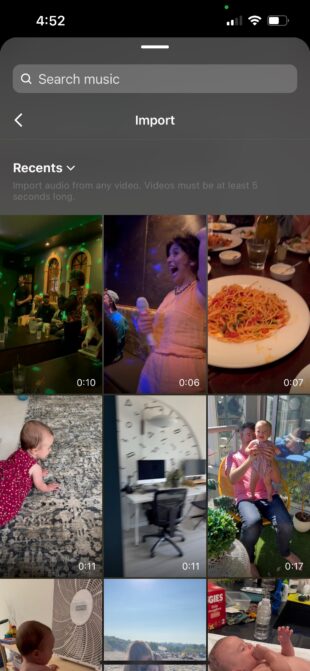
- ជ្រើសរើសវីដេអូ ជាមួយនឹងសំឡេងដែលអ្នកចង់ប្រើ។ Instagram នឹងទាញសំឡេងចេញ។

- ថតរូបភាពរបស់អ្នកដើម្បីភ្ជាប់ជាមួយបទអូឌីយ៉ូផ្ទាល់ខ្លួនរបស់អ្នក ហើយបន្តដូចធម្មតាជាមួយនឹងការកែច្នៃ Reels ដែលនៅសល់របស់អ្នក។
របៀបធ្វើសមកាលកម្ម Instagram Reels របស់អ្នកដោយស្វ័យប្រវត្តិ
ការកែសម្រួលគឺពិបាកណាស់! អនុញ្ញាតឱ្យកុំព្យូទ័រធ្វើវា — យើងនឹងមិនវិនិច្ឆ័យទេសន្យា។
គ្រាន់តែបង្ហោះរូបថត និងវីដេអូជាច្រើនក្នុងពេលតែមួយ ហើយអនុញ្ញាតឱ្យមុខងារធ្វើសមកាលកម្មដោយស្វ័យប្រវត្តិរបស់ Instagram ធ្វើនៅសល់។
- បញ្ចូលរបៀបបង្កើត ហើយចុចលើ រូបភាពតូចវិចិត្រសាលរូបថត នៅខាងឆ្វេងខាងក្រោម។
- ប៉ះ រូបតំណាងពហុរូបថត នៅផ្នែកខាងលើខាងស្ដាំ។
- ជ្រើសរើសរូបថតជាច្រើន ហើយចុច បន្ទាប់ ។

- Instagram នឹងផ្តល់សំឡេងដែលបានស្នើដើម្បីធ្វើសមកាលកម្មឈុតរបស់អ្នកទៅ ប៉ុន្តែអ្នកអាច រកមើលបណ្ណាល័យអូឌីយ៉ូទាំងមូលដោយចុច ស្វែងរក ។ នៅពេលអ្នករួចរាល់ក្នុងការរមៀល សូមចុចប៊ូតុង បន្ទាប់ ហើយមើលការមើលជាមុន។ អ្នកអាចបន្ថែមការប៉ះការកែសម្រួលចុងក្រោយពីទីនោះ។

ព័ត៌មានជំនួយក្តៅ ៖ អ្នកក៏អាចប្រើមុខងារ Grooves ថ្មី ដើម្បីបន្ថែមការកែសម្រួលថាមវន្តដោយស្វ័យប្រវត្តិទៅ វីដេអូឃ្លីបតែមួយ។ ដោយគ្រាន់តែចុចប៊ូតុង Grooves នៅផ្នែកខាងលើខាងស្តាំ ជ្រើសរើសវីដេអូរបស់អ្នក ហើយរង់ចាំឱ្យវីដេអូវេទមន្តនៃតន្ត្រីកើតឡើង។

របៀបផ្លាស់ប្តូររូបថតគម្រប Instagram របស់អ្នក
អ្នកអាចប្រើឈុតមួយពី Reel របស់អ្នក ឬបង្ហោះរូបថតដាច់ដោយឡែក ដើម្បីដើរតួជារូបភាពគម្របរបស់អ្នក។ យើងមិនមែនជាមេរបស់អ្នកទេ!
- បង្កើត និងកែសម្រួល Reel។ នៅពេលដែលអ្នកស្ថិតនៅលើការកែតម្រូវចុងក្រោយ អេក្រង់ត្រៀមខ្លួនដើម្បីប្រកាស សូមចុចលើ រូបភាពតូច (វានិយាយថា "កែសម្រួលគម្រប" ដូច្នេះអ្នកអាចឃើញកន្លែងដែលយើងនឹងទៅជាមួយវា )។

- មើលវីដេអូខ្លីៗ ដើម្បីស្វែងរកពេលវេលាដែលតំណាងឱ្យវីដេអូរបស់អ្នក។ ប្រសិនបើអ្នកចង់បានរូបភាពឋិតិវន្ត គ្រាន់តែបង្ហោះរូបភាពមួយពីកាមេរ៉ារបស់អ្នកដោយចុច បន្ថែមពីកាមេរ៉ាវិល ។

- អ្នកថែមទាំងអាចមើល និងកែប្រែបានទៀតផង។ របៀបដែលវានឹងមើលទៅក្នុងក្រឡាចត្រង្គកម្រងព័ត៌មានរបស់អ្នកដោយចុចលើផ្ទាំង ក្រឡាចត្រង្គកម្រងព័ត៌មាន ។
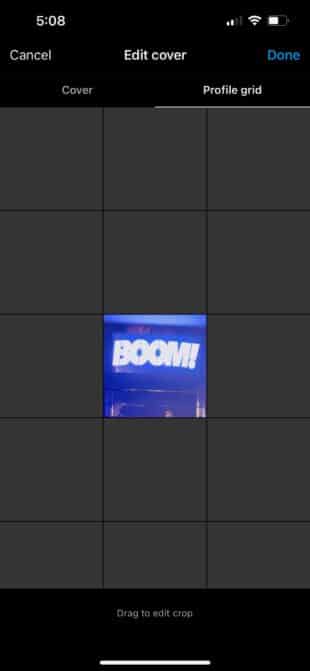
របៀបថតដោយដៃដោយប្រើ Instagram Reels
ពេលខ្លះអ្នកត្រូវការដៃរបស់អ្នកដើម្បីធ្វើដូចជា ធ្វើចុងភៅចលនាថើប ឬបង្ហាញពីជំនាញការ៉ាតេរបស់អ្នក។
នេះជារបៀបរៀបចំកម្មវិធីកំណត់ម៉ោងវីដេអូ ដូច្នេះអ្នកអាចថតដោយមិនប្រើដៃដោយប្រើ Reels។
- ចុចលើ រូបតំណាងនាឡិកា នៅលើម៉ឺនុយខាងឆ្វេងដៃ។
- ប៉ះ លេខរាប់ថយក្រោយ ដើម្បីបិទបើករវាង 3 វិនាទី និង 10 វិនាទី។ អូសកម្មវិធីកំណត់ម៉ោងដើម្បីកំណត់រយៈពេលដែលវីដេអូនឹងថត។

- ប៉ះ កំណត់ម៉ោងកំណត់ បន្ទាប់មកចុចប៊ូតុង ថត នៅពេល អ្នករួចរាល់ក្នុងការរមៀល។
របៀបធ្វើសមកាលកម្មបបូរមាត់ដូចអ្នកជំនាញនៅលើ Instagram Reels
ល្បិចក្នុងការធ្វើសមកាលកម្មបបូរមាត់ដូចអ្នកជំនាញគឺមិនមែនរៀនពាក្យឱ្យល្អឥតខ្ចោះនោះទេ។ ៖ វាដល់ ម៉ោងបត់ ។ អ្នកជំនាញប្រើកម្មវិធីយឺតៗ ដើម្បីប្រាកដថាពួកគេអាចបញ្ចេញសំឡេងគ្រប់បទ។
- នៅក្នុងរបៀបបង្កើត ចុចលើ រូបតំណាងតន្ត្រី ហើយជ្រើសរើសបទចម្រៀង ឬឈុតសំឡេង។

- បន្ទាប់ ប៉ះ រូបតំណាង 1x ហើយបន្ទាប់មកជ្រើសរើស 3x ។ វានឹងធ្វើឱ្យឈុតសំឡេងថយចុះ 300%

- ឥឡូវនេះថតវីដេអូ និងមាត់របស់អ្នក ឬរាំតាមបទចម្រៀងយឺតបំផុត។ នៅពេលអ្នកមើលការថតជាមុន តន្ត្រីនឹងមានល្បឿនធម្មតា ហើយអ្នកនឹងលឿនប្លែក។ សប្បាយណាស់! ខ្ញុំសន្យា!
របៀបបន្ថែម gifs ទៅ Reel របស់អ្នក
ម្រេចខ្លះចូលទៅក្នុង Reels របស់អ្នកជាមួយនឹង gifs លេចឡើង!
- ថតវីដេអូរបស់អ្នក និង ចូលទៅក្នុងរបៀបកែសម្រួល។
- ប៉ះ ស្ទីគ័រ រូបតំណាង ហើយជ្រើសរើស gifs ទាំងអស់ដែលអ្នកចង់បាននៅក្នុង Reel របស់អ្នក។
- អ្នកនឹងឃើញ រូបតំណាងតូចមួយនៃ gif នីមួយៗនៅជ្រុងខាងក្រោមខាងឆ្វេងឥឡូវនេះ។ ចុចមួយ។

- អ្នកនឹងក្លាយជាត្រូវបានគេយកទៅបន្ទាត់ពេលវេលាវីដេអូសម្រាប់ gif នោះ។ កែតម្រូវពេលវេលាចាប់ផ្តើម និងបញ្ចប់ ដើម្បីបង្ហាញថាពេលណា gif នឹងនៅលើអេក្រង់។ ធ្វើម្តងទៀតសម្រាប់ gif នីមួយៗ។

បានធ្វើវារហូតដល់ចុងបញ្ចប់នៃបញ្ជីបិសាចនៃការ hack សម្រាប់ Instagram Reels? ខ្ញុំគិតថា នោះមានន័យថាអ្នកគឺជា Reel pro ឥឡូវនេះ។ អបអរសាទរ!
ត្រៀមខ្លួនដើម្បីចែករំលែកជំនាញថ្មីៗរបស់អ្នកជាមួយពិភពលោកហើយឬនៅ? សូមពិនិត្យមើលបញ្ជីនៃគំនិតច្នៃប្រឌិត Reels ដ៏ធំរបស់យើង ហើយត្រៀមខ្លួនដើម្បីបង្កើតស្នាដៃបន្ទាប់របស់អ្នក។
ដកសម្ពាធចេញពីការបង្ហោះតាមពេលវេលាជាក់ស្តែងជាមួយនឹងការកំណត់ពេល Reels ពី SMMExpert។ រៀបចំកាលវិភាគ បង្ហោះ និងមើលអ្វីដែលកំពុងដំណើរការ និងអ្វីដែលមិនមែនជាមួយនឹងការវិភាគដែលងាយស្រួលប្រើ ដែលជួយអ្នកឱ្យដំណើរការមុខងារមេរោគ។
ចាប់ផ្តើម
សន្សំពេលវេលា និងភាពតានតឹងតិច ជាមួយនឹងការកំណត់ពេលវេលា Reels ងាយស្រួល និងការត្រួតពិនិត្យការអនុវត្តពី SMMExpert ។ ជឿជាក់លើពួកយើង វាងាយស្រួលណាស់។
ការសាកល្បងឥតគិតថ្លៃរយៈពេល 30 ថ្ងៃ។
